Outlook bevat handige functies die u kunnen helpen om het werken met Outlook iets aangenamer te maken. Zo heet Outlook een functie genaamd “Verzenden ongedaan maken“.
De functie “Verzenden ongedaan maken” helpt om het versturen van een bericht te annuleren als u zich bedenkt of nog even snel iets wenst aan te passen.
Deze functie dient te worden ingeschakeld via de Outlook instellingen. Nadat u de “Verzenden ongedaan maken” functie heeft ingeschakeld kunt u instellen dat u maximaal 10 seconden de tijd heeft om een verzonden e-mail bericht alsnog te annuleren. Nadat de 10 seconden zijn verstreken na het versturen van een e-mail bericht via Outlook wordt de e-mail daadwerkelijk verzonden. Dit is hoe het werkt.
Meld u dan aan voor onze nieuwsbrief.
Verzenden ongedaan maken inschakelen in Outlook voor Windows 11
Om te beginnen opent u Outlook op uw Windows 11 computer.
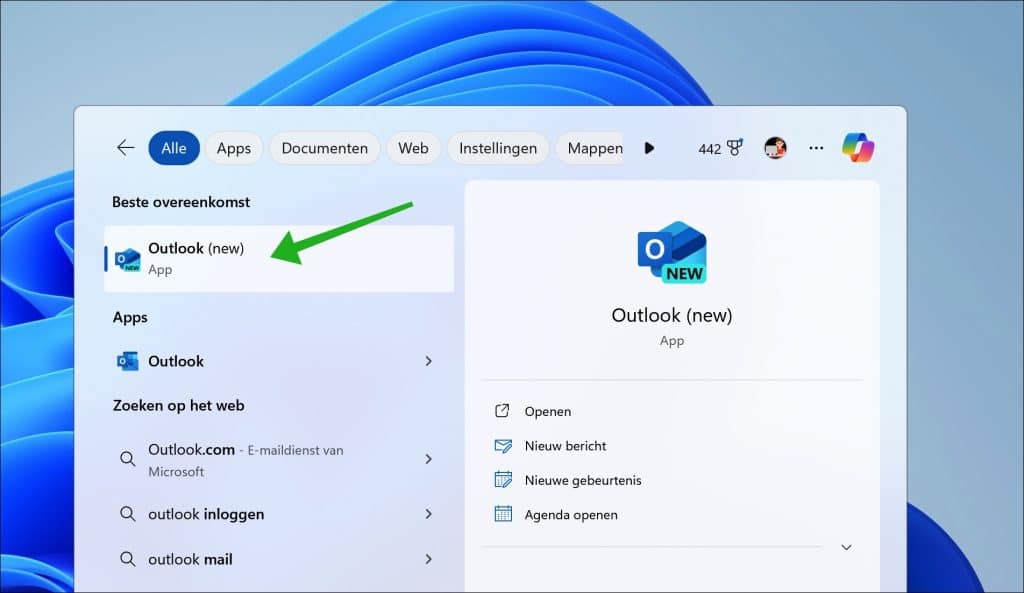
Klik vervolgens rechtsbovenin op het tandwielpictogram om de Outlook instellingen te openen.
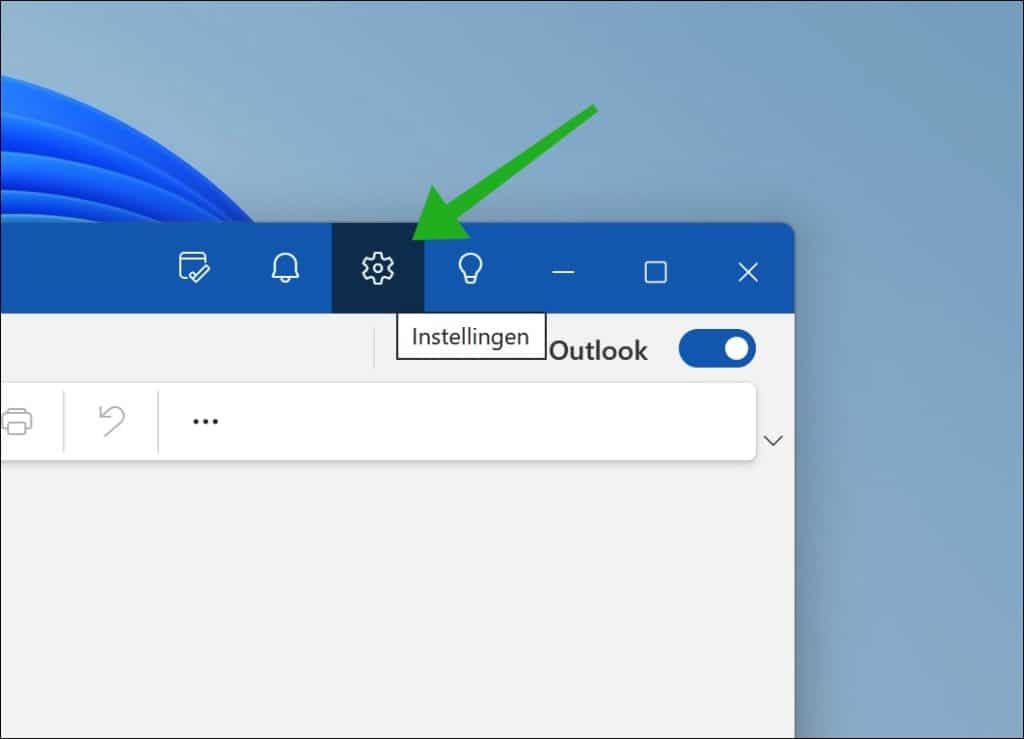
In de Outlook instellingen klikt u op “E-mail” en vervolgens op “Opstellen en beantwoorden”.
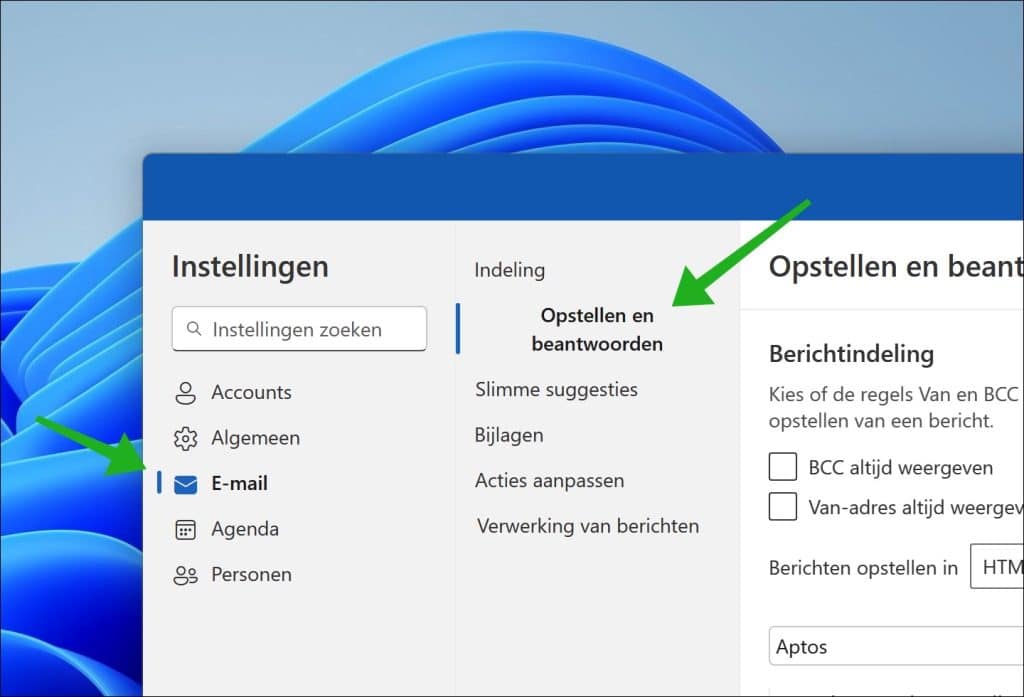
Wijzig de schuifbalk naar 10 seconden. Berichten kunnen binnen 10 seconden worden geannuleerd. Klik op Opslaan om te bevestigen.
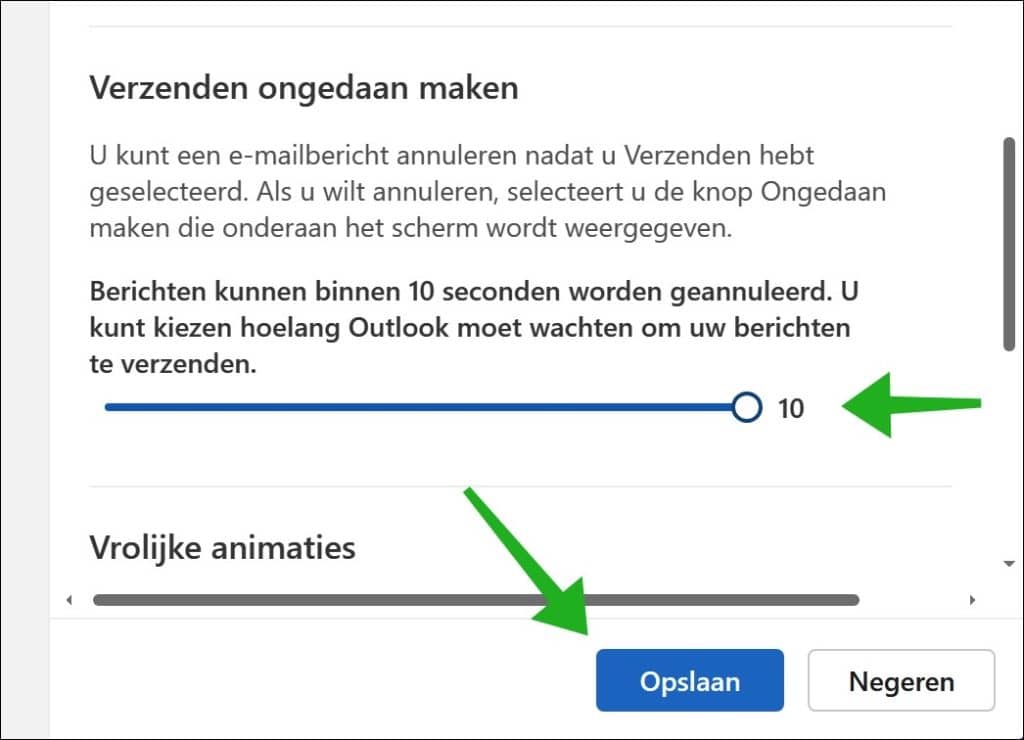
U kunt een e-mailbericht annuleren dat u Verzenden hebt geselecteerd. Als u wilt annuleren, selecteert u de knop Ongedaan maken die onderaan het scherm wordt weergegeven.
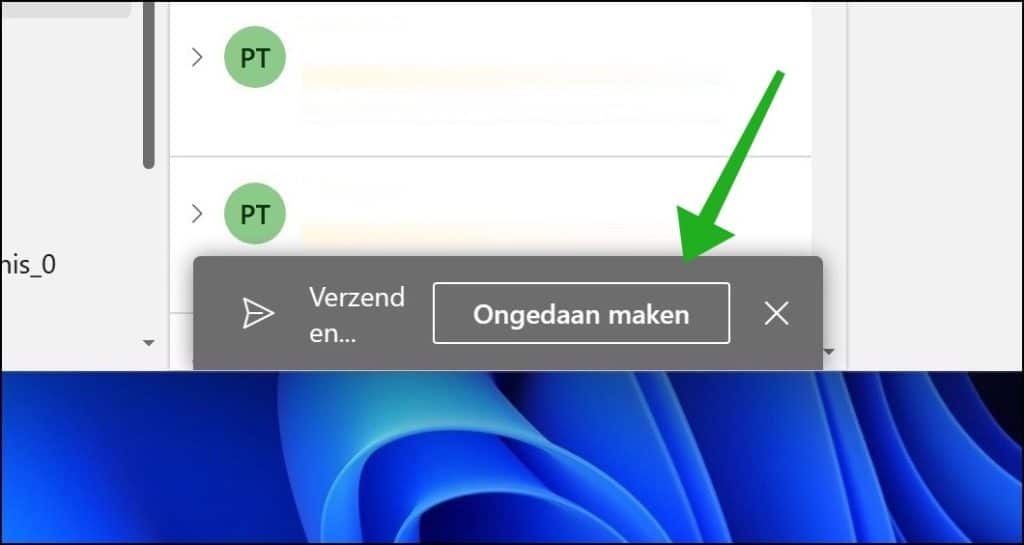
Ik hoop u hiermee geïnformeerd te hebben. Bedankt voor het lezen!
[irp posts=”31031″ name=”Afwezigheidsbericht instellen in Microsoft Outlook”]
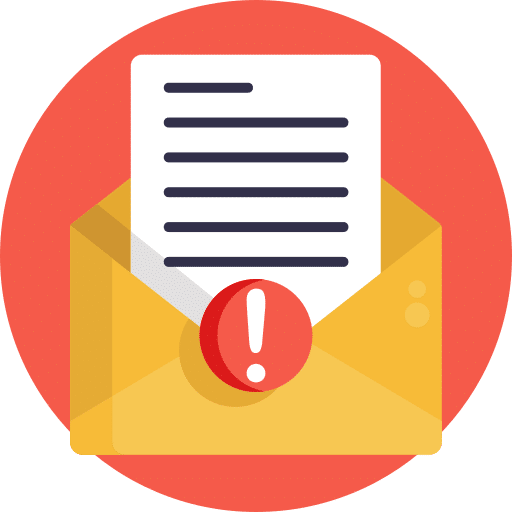
Ik word iedere keer in new outlook gevraagd om mijn email wachtwoord opnieuw in te vullen. Daarom gebruik ik liever Thunderbird.
Hallo, als u Outlook (new) wilt gebruiken, kunt u proberen het te resetten naar standaardinstellingen. Misschien lost dit het probleem op.
Rechtsklik op de Startknop > uitvoeren > type:
olk.exe --clearLocalStateHerstart Outlook (new).
Succes!
Ja dit hielp. bedankt